Méthode pour appliquer l’effet bokeh dans les smartphones
Il y a eu de nombreux scénarios où je n’ai pas attiré l’attention appropriée sur mon sujet dans les photographies que j’ai prises. Et croyez-moi, je connais la douleur. Tout le monde aime ces photos bokeh où le premier plan ou le sujet est mis au point tandis que le reste de l’arrière-plan est légèrement flou. Et si vous avez en quelque sorte raté ce bokeh, ne vous inquiétez pas. Suivez simplement ce tutoriel pour appliquer l’effet bokeh sur Android et iPhone à l’aide d’une application.
PicsArt
Il s’agit d’une application de flou photo gratuite et également de l’une des meilleures applications de retouche photo, téléchargez-la sur Play Store (ici) ou App Store (ici) et inscrivez-vous ou connectez-vous avec un e-mail ou un compte Facebook.
AUSSI LIRE: 5 meilleures applications photo pour dessiner pour Android et iPhone
Appliquer l’effet bokeh aux photos sur Android et iPhone
Étape 1 :
Ouvrez le PicsArt dans le menu et appuyez sur ‘Plus’ Icône ‘+’ située en bas de l’application. Cela conduira à un écran où vous cliquez sur une photo à l’aide d’un appareil photo ou sélectionnez simplement l’une des images de votre galerie.
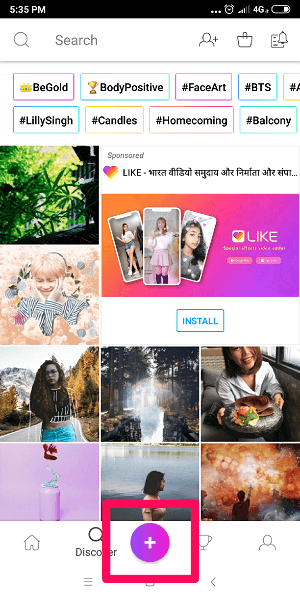
Étape 2 :
Une fois l’image sélectionnée, cliquez sur fx onglet effets dans la partie inférieure de l’écran. Cela ouvrira des filtres et des effets intégrés que vous pourrez appliquer à l’image.
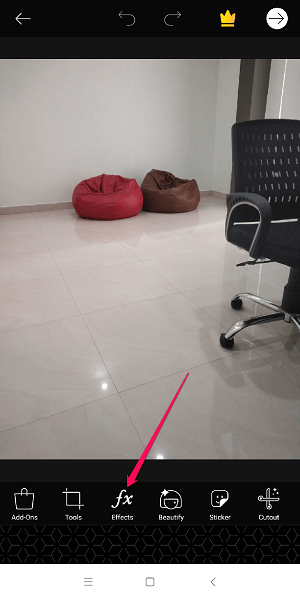
Choisir Filtre de flou et Effet de flou aussi bien. Après avoir sélectionné un flou, toute l’image sera floue automatiquement.
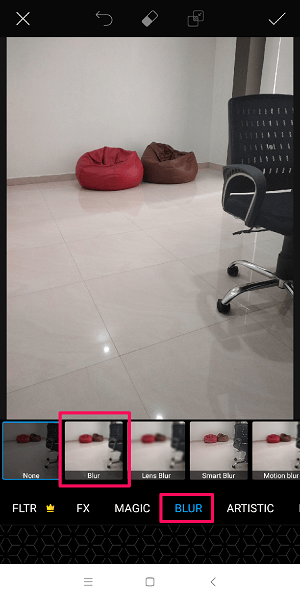
Étape 3 :
Maintenant, appuyez sur le gomme icône en haut de l’application. Maintenant, déplacez simplement vos doigts sur les parties de l’image sur lesquelles vous souhaitez rester nettes. Pour cet exemple, je vais m’assurer que la chaise reste nette et que l’image restante est floue.
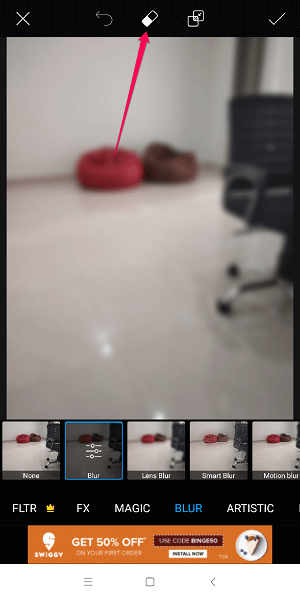
Ne vous inquiétez pas si vous vous trompez. Vous pouvez toujours ajouter du flou manuellement en sélectionnant le brosse icône. Une fois satisfait, appuyez sur l’icône de droite dans le coin supérieur droit.
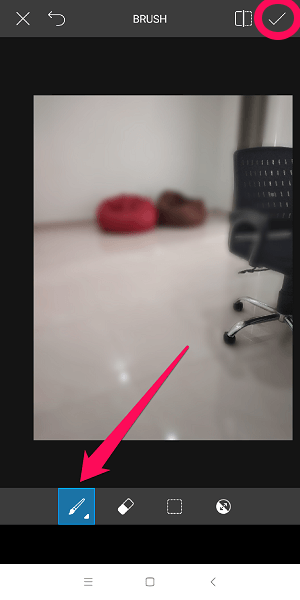
Étape 4 :
Dans cette étape, vous pouvez manipuler l’intensité du flou et du fondu. Mon conseil serait de ne pas en faire trop car cela peut rendre votre image fausse et idiote.
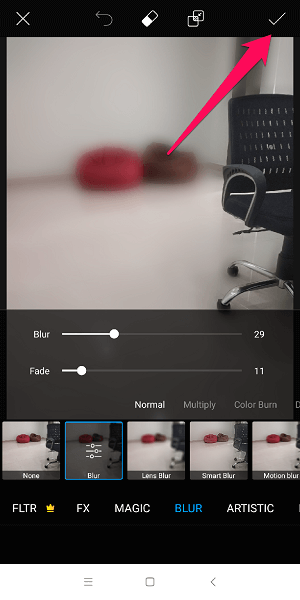
Si vous êtes satisfait des paramètres d’intensité et de fondu, cliquez à nouveau sur le droit icône en haut pour continuer.
Étape 5 :
Appuyez sur le vers l’avant icône de direction pour enregistrer ou partager l’image modifiée. Sélectionnez l’option appropriée et voilà.
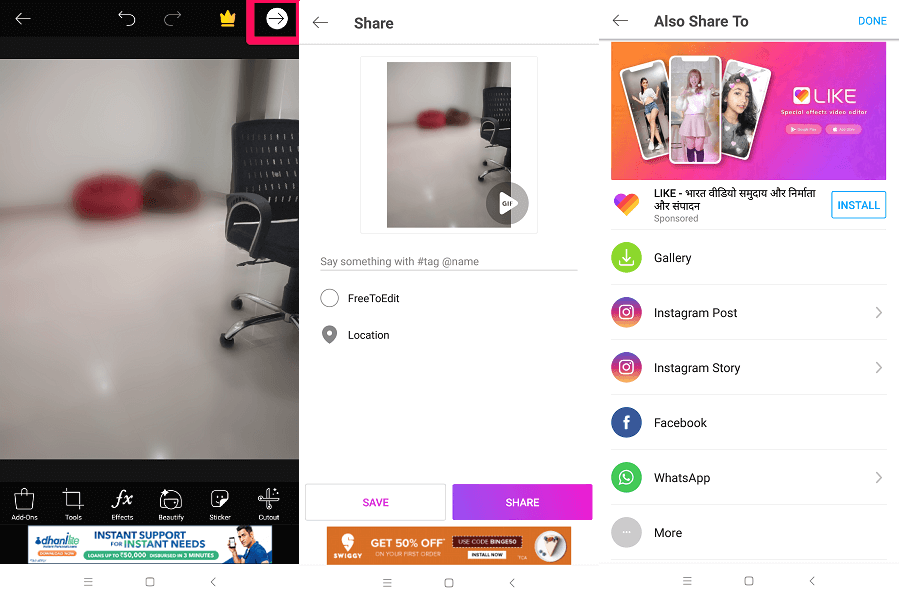
AUSSI LIRE: Comment rendre l’arrière-plan de l’image transparent en ligne
Ce sont les étapes simples pour brouiller l’arrière-plan de l’image sous Android et iOS. J’espère que c’était facile. Et il existe de nombreuses autres fonctionnalités que vous pouvez utiliser dans PicsArt. Faites-nous savoir si vous avez des questions.
Derniers articles